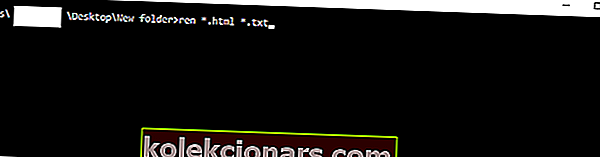- Преименовање датотека може бити дуготрајно, посебно када их има на стотине.
- Међутим, приказаћемо неколико начина на које можете групно преименовати датотеке.
- Ако желите да сазнате више о Виндовс ОС-у, пређите на наш одељак Виндовс 10.
- Ако су вам занимљиви водичи оно што волите, онда је наш одељак са упутствима само за вас!

Виндовс 10, а посебно све верзије оперативног система Виндовс, имају врло једноставан начин за групно преименовање датотека или директоријума. Све што треба да урадите је да кликнете на назив датотеке и преименујете је.
Такође имате могућност да преименујете више датотека или фасцикли одједном, у случају да морате брзо да сортирате своје ствари.
Групно преименовање више датотека или директоријума у оперативном систему Виндовс такође је врло једноставно и захтева минималан напор. Али, можда ћете наићи на проблем ако желите да додате нека прилагођавања именима датотека.
Да бисте додали прилагођавање именовању датотека, можете да користите неке додатне алате, као што су Цомманд Промпт, ПоверСхелл или независни програм. Ови алати пружају вам много више опција када је реч о преименовању више датотека одједном.
Дакле, ако вам треба најједноставније и најбрже решење, преименовање датотека на „традиционалан начин“ је најбоље решење. Али ако желите више опција и мислите да је преименовање више датотека вредно времена и труда, желели бисте да користите неке од ових алата.
У овом чланку ћемо објаснити сваку методу, тако да можете одабрати најприкладнију за себе.
Како да преименујем више датотека одједном у оперативном систему Виндовс 10?
- Преименујте датотеке у програму Виндовс Екплорер
- Преименујте датотеке помоћу командне линије
- Преименујте датотеке помоћу ПоверСхелл-а
- Преименујте датотеке помоћу независног програма
1. Преименујте датотеке у програму Виндовс Екплорер
- Пронађите датотеке које желите да преименујете
- Изаберите све датотеке које желите да преименујете, кликните десним тастером миша и изаберите Преименуј
- Сада само именујте своју датотеку и то је то, остале датотеке ће имати исто име, као и бројеве да их доведу у ред

Као што смо рекли, најлакши начин групног преименовања датотека у оперативном систему Виндовс је коришћење традиционалног начина. Само треба да изаберете датотеке које желите да преименујете, кликнете на име првог, подесите ново име и све датотеке ће имати исто име, плус бројеви за наручивање.
Ово је најједноставнији начин, али вам не дозвољава да радите било шта друго, јер остатку датотека аутоматски додељује бројеве.
Али ако је то у реду са вама, не тражите даље. Ето, то је најлакши начин за преименовање више датотека у оперативном систему Виндовс 10.
Међутим, ако желите још неке опције, попут могућности додавања доњих црта, додавања бројева без заграда, промене екстензија датотека и још много тога, испробајте неке од метода наведених у наставку.
2. Преименујте датотеке помоћу командне линије
- Пронађите фасциклу са датотекама које желите да преименујете
- Држите Схифт на тастатури, кликните десним тастером миша било где у тој фасцикли и овде изаберите Опен цомманд промпт
- Када се појави прозор Цомманд Промпт, додајте наредбу рен заједно са тренутним типом датотеке и типом датотеке у коју желите да је конвертујете.
- Ево како би то требало изгледати:
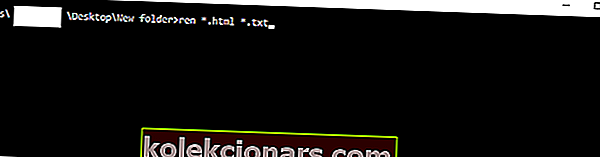
- Ево како би то требало изгледати:
- Притисните Ентер
Цомманд Промпт нуди већу флексибилност од уобичајеног начина, али још увек није најнапреднија опција.
Овај алат је најкориснији ако желите да промените више екстензија датотека одједном. Дакле, у случају да желите да брзо конвертујете, на пример, текстуалне датотеке у ХТМЛ датотеке, само користите командну линију.
Ето, након извршавања ове команде у командној линији, све ваше изабране датотеке ће се претворити из једног формата у други.
3. Преименујте датотеке помоћу ПоверСхелл-а
- Идите на Сеарцх, откуцајте ПоверХелл и отворите ПоверСхелл
- Унесите команду 'цд' заједно са местом фасцикле која садржи датотеке које желите да преименујете и притисните Ентер.
- Не заборавите да датотеке које желите да преименујете увек држите у посебној фасцикли како бисте били сигурни да нећете преименовати друге датотеке
- Сада можете да додате разне команде да бисте прилагодили преименовање датотека.
- Користићемо наредбу која замењује црне размаке доњим цртама (_), али овде можете пронаћи још наредби.
- Дакле, у нашем случају ћемо унети следећу команду:
Dir | Rename-Item –NewName { $_.name –replace “ “,”_” }
Најмоћнији уграђени алат за Виндовс 10 за групно преименовање више датотека је ПоверСхелл.
Ова функција нуди највише опција, али употреба ове методе може дуготрајно и сложено за почетнике, због чега претпостављамо да ће већина корисника прескочити ово решење.
Ето, ПоверСхелл је најмоћнији алат за преименовање више датотека у оперативном систему Виндовс 10. Можете експериментисати са разним опцијама и наредбама, у случају да имате мало слободног времена и желите да сазнате више о овој алатки.
4. Преименујте датотеке помоћу независног програма
Показали смо вам три најбоља уграђена начина за групно преименовање више датотека у оперативном систему Виндовс 10. Међутим, ако и даље желите неку напредну опцију, али не желите да се петљате са командним линијама, увек постоји решење треће стране.
Постоје бројни програми за скупно преименовање датотека у оперативном систему Виндовс, али наш омиљени програм је програм који се зове Булк Ренаме Утилити.
Услужни програм за масовно преименовање је једноставан алат који је лак за употребу и омогућава вам да одаберете између различитих опција за преименовање датотека. Програм је доступан бесплатно, а можете га преузети са ове везе.

Када отворите услужни програм за масовно преименовање, само пронађите датотеке које желите да преименујете и изаберите их. Сада можете одабрати широку палету опција за преименовање. Неке од опција су могућност замене знакова, уклањања знакова, додавања датума, бројева, па чак и премештања датотека.
Ако нисте задовољни како функционише услужни програм за масовно преименовање, можете на мрежи потражити неке алтернативе, сигурни смо да постоји још добрих алата за групно преименовање датотека у оперативном систему Виндовс 10.
То би требало бити све за наш чланак о преименовању више датотека у оперативном систему Виндовс. Реците нам шта у коментарима, шта мислите о овим методама и која вам је најдража?
Напомена уредника: Овај пост је првобитно објављен у априлу 2019. године и од тада је обновљен и ажуриран у септембру 2020. године ради свежине, тачности и свеобухватности.